maya摄像机
- 格式:ppt
- 大小:5.02 MB
- 文档页数:27

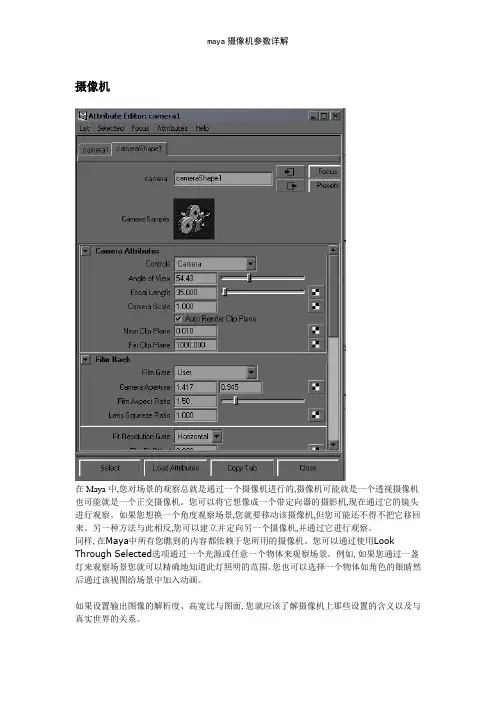
摄像机在Maya中,您对场景的观察总就是通过一个摄像机进行的,摄像机可能就是一个透视摄像机也可能就是一个正交摄像机。
您可以将它想像成一个带定向器的摄影机,现在通过它的镜头进行观察。
如果您想换一个角度观察场景,您就要移动该摄像机,但您可能还不得不把它移回来。
另一种方法与此相反,您可以建立并定向另一个摄像机,并通过它进行观察。
同样,在Maya中所有您瞧到的内容都依赖于您所用的摄像机。
您可以通过使用Look Through Selected选项通过一个光源或任意一个物体来观察场景。
例如,如果您通过一盏灯来观察场景您就可以精确地知道此灯照明的范围。
您也可以选择一个物体如角色的眼睛然后通过该视图给场景中加入动画。
如果设置输出图像的解析度、高宽比与图面,您就应该了解摄像机上那些设置的含义以及与真实世界的关系。
Focal length焦距焦距的定义就是从镜头到底片的距离。
焦距越短,聚焦平面到镜头后背的距离越短。
镜头就是按照焦距的长短来划分的。
焦距用毫米(mm)来表示,在有些地方也用英寸(1 inche=25mm)。
对每个摄影镜头,您都必须决定一个物体在画面中有多大。
例如:就是否一个镜头中应该包括整个角色或只就是头部与肩部?有两种方法放大五个物体在画面中的比例。
您可以将摄像机靠近物体,也可以增大镜头的焦距。
焦距与物体在画面中的比例成正比关系。
如果您将焦距加倍(保持摄像机与物体的距离不变),物体在画面上的大小也加倍。
物体在画面上的距离与物体到镜头的距离成反比,如果将此距离加倍,物体在画面中的大小减半。
Angle of view在您调整摄像机焦距时,angle of view会变宽或变窄。
这就就是为什么图面上的物体会变大或变小。
当您增大焦距,angle of view会变窄;当您减小焦距,angle of view会张大。
Perspective 透视因为有两种方法改变物体在画面上的大小,那么移动摄像机与调整焦距有什么区别呢?为什么选择这种方法击不选用另一种方法呢?答案就是移动摄像机会改变透视。


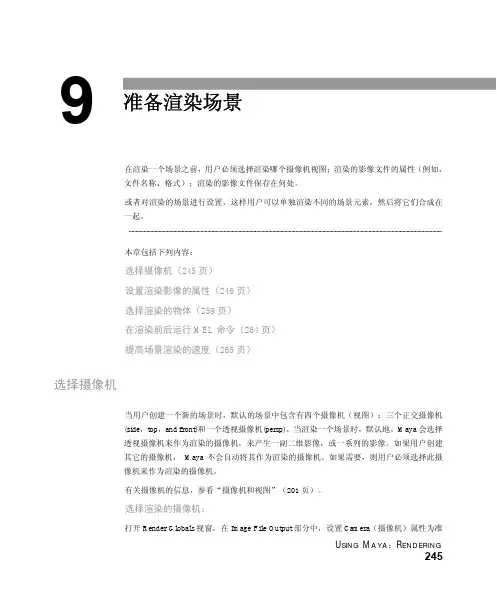
U SING M AYA :R ENDERING245准备渲染场景在渲染一个场景之前,用户必须选择渲染哪个摄像机视图;渲染的影像文件的属性(例如,文件名称、格式);渲染的影像文件保存在何处。
或者对渲染的场景进行设置,这样用户可以单独渲染不同的场景元素,然后将它们合成在一起。
本章包括下列内容:选择摄像机(245页)设置渲染影像的属性(246页)选择渲染的物体(259页)在渲染前后运行MEL 命令(264页)提高场景渲染的速度(265页)选择摄像机当用户创建一个新的场景时,默认的场景中包含有四个摄像机(视图):三个正交摄像机(side ,top ,and front)和一个透视摄像机(persp)。
当渲染一个场景时,默认地,Maya 会选择透视摄像机来作为渲染的摄像机,来产生一副二维影像,或一系列的影像。
如果用户创建其它的摄像机, Maya 不会自动将其作为渲染的摄像机。
如果需要,则用户必须选择此摄像机来作为渲染的摄像机。
有关摄像机的信息,参看“摄像机和视图”(201页)。
选择渲染的摄像机:打开Render Globals 视窗,在Image File Output 部分中,设置Camera (摄像机)属性为准9U SING M AYA R ENDERING备渲染的摄像机。
注意用户可以同时使用几个摄像机进行渲染,然而,这种操作并没有什么优点。
如果要使用多个摄像机进行渲染,在摄像机属性编辑器的Output Settings部分,打开Renderable项(并且在要作为渲染摄像机的属性编辑器中,扩展Output部分,关闭Renderable项)。
用户还可以在UNIX外壳或Dos视窗中输入Render命令和-cam选项,来使用一个或多个摄像机进行渲染。
参看在线手册Maya Rendering Utilities中的“Render“。
设置渲染影像的属性在渲染过程中,Maya从指定的摄像机视图中生成一帧二维影像或一系列的渲染影像,用户可根据后期合成和播出的需要来控制渲染影像的质量。
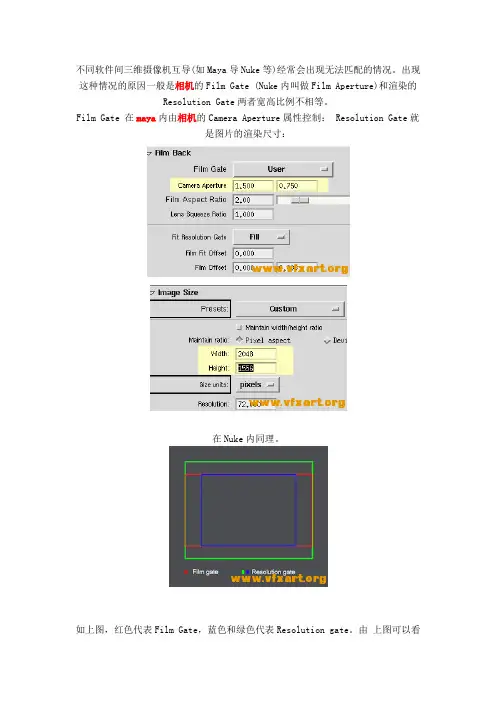
不同软件间三维摄像机互导(如Maya导Nuke等)经常会出现无法匹配的情况。
出现这种情况的原因一般是相机的Film Gate (Nuke内叫做Film Aperture)和渲染的Resolution Gate两者宽高比例不相等。
Film Gate 在maya内由相机的Camera Aperture属性控制: Resolution Gate就是图片的渲染尺寸:在Nuke内同理。
如上图,红色代表Film Gate,蓝色和绿色代表Resolution gate。
由上图可以看出Film Gate和Resolution Gate的关系。
由于这两个属性的宽高比例不等,软件在渲染的时候就要决定是匹配宽边还是匹配高边,也就是像绿色框多渲一块还是像蓝色框少渲一块。
不同软件对两个属性的匹配方式不同。
Maya提供四个选项:1.Fill ( 总是匹配最短边)2.Horizontal (宽)3.Vertical (高)4.Overscan (总是匹配最长边)Nuke只有一种方式 Horizontal——总是匹配宽边。
如果Nuke渲染绿框而Maya渲染蓝框结果自然就不匹配了。
为了避免这种情况,最好在建相机的时候就把两个的比例统一,后面就不会再有任何麻烦。
可是现实中你总是把这个步骤忘记,重新修改相机已不可能或由于某种原因必须保持两个参数的不一致而后面的步骤又需要将相机导到nuke内。
这个时候怎么办?先分析我们的情况:1.因为相机在三维空间中的位置不变,相机的焦距也不变,因此即使放大或缩小Film Gate相机的透视都不会变化。
(现实中也许会有镜头畸变的因素使图像发生变化,三维虚拟相机没有这种情况的。
)2.上图红框和绿框的比例是相同的,假设在纯二维的情况下,我们只需要放大或缩小其中一个就可以了,但是简单的放大或缩小图像会使图像有损失。
基于以上两点我们可以通过在nuke 内渲染一张高分辨率的图片然后裁切需要的部分或放大Film Aperture渲染需要的部分重新的到一幅图像使两个软件的画面一致。
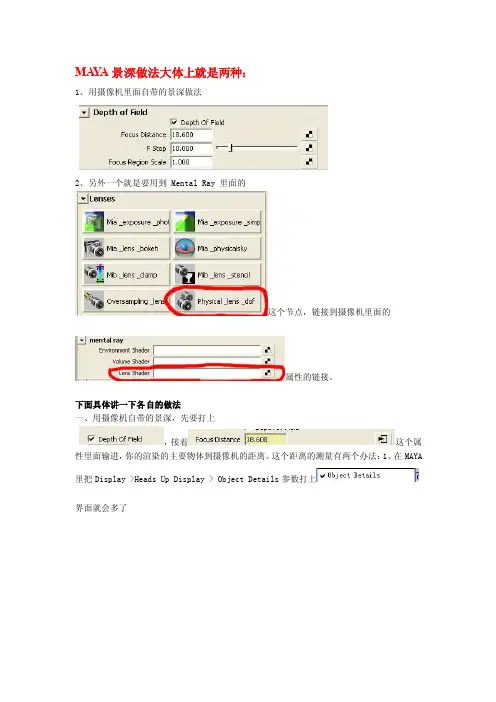
MA Y A景深做法大体上就是两种:1、用摄像机里面自带的景深做法2、另外一个就是要用到 Mental Ray 里面的这个节点,链接到摄像机里面的属性的链接。
下面具体讲一下各自的做法一、用摄像机自带的景深,先要打上,接着这个属性里面输进,你的渲染的主要物体到摄像机的距离。
这个距离的测量有两个办法:1、在MAYA里把Display >Heads Up Display > Object Details参数打上界面就会多了其中这个属性就是你选着物体到摄像机的距离,你选着上物体就会显示这个距离的。
2、Create>Measure>Distance Tool点到你物体到摄像机出创建,这个距离输进里面去,或者进行连接。
两种做法的区别,第一种之比较适合做镜头不动的效果就是单帧,第二种就是镜头动的你的景深还是跟着你的镜头动。
二、在摄像机属性里面链接Mental Ray的这个节点,打开节点属性这要属性是这两个,Plane表示目标物体,也就是清晰物体离镜头的距离,注意是Maya中距离数值的相反数。
Radius表示模糊程度,数值越大越模糊。
物体到摄像机的距离链接到Plane这个属性上面去,链接方法和上面一样,不过要注意的是这里的链接属性和Maya中距离数值的相反数,如果用的Create>Measure>Distance Tool进行属性链接的话要连接上一个。
最后先要做出来的景深效果好看的话,就这渲染器设置里面增大MR渲染的采样值。
渲染的效果会好很多。
这是我学习景深的一些心得,景深效果的好坏灯光也很重要,对于景深还有一些别的做法,如用一些景深插件啊,对物体到摄像机具体的大小和景深的模糊度进行连接属性的控制,办法很多,这里只是最简单的做法。
具体步骤也简单,1、把你所要用的所有模型全部选择,然后给一个suface shade,颜色就是黑色。
2、然后渲染设置中,找到maya software ——render options——给他一个environment fog 。
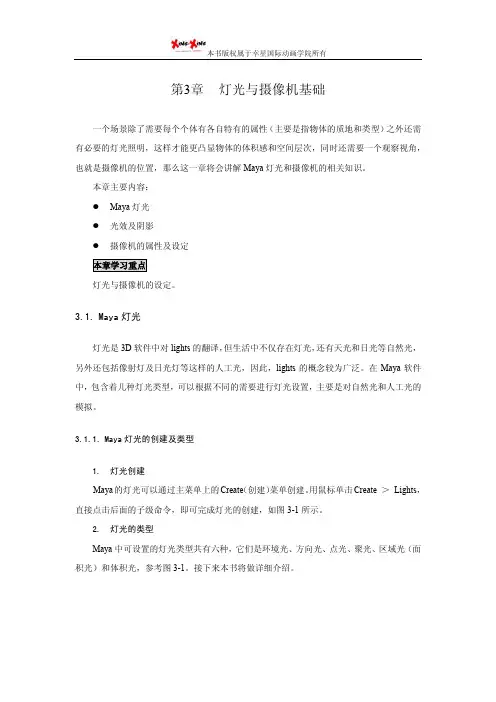
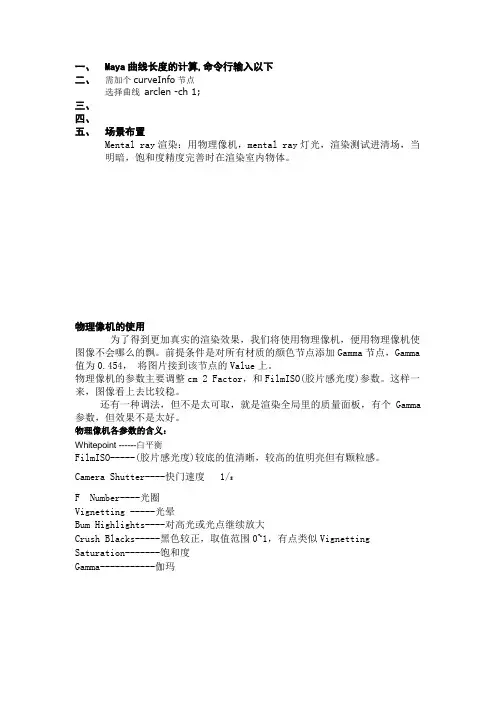
一、Maya曲线长度的计算,命令行输入以下二、需加个curveInfo节点选择曲线arclen -ch 1;三、四、五、场景布置Mental ray渲染:用物理像机,mental ray灯光,渲染测试进清场,当明暗,饱和度精度完善时在渲染室内物体。
物理像机的使用为了得到更加真实的渲染效果,我们将使用物理像机,便用物理像机使图像不会哪么的飘。
前提条件是对所有材质的颜色节点添加Gamma节点,Gamma 值为0.454,将图片接到该节点的Value上。
物理像机的参数主要调整cm 2 Factor,和FilmISO(胶片感光度)参数。
这样一来,图像看上去比较稳。
还有一种调法,但不是太可取,就是渲染全局里的质量面板,有个Gamma 参数,但效果不是太好。
物理像机各参数的含义:Whitepoint ------白平衡FilmISO-----(胶片感光度)较底的值清晰,较高的值明亮但有颗粒感。
Camera Shutter----快门速度 1/xF Number----光圈Vignetting -----光晕Bum Highlights----对高光或光点继续放大Crush Blacks-----黑色较正,取值范围0~1,有点类似Vignetting Saturation-------饱和度Gamma-----------伽玛Whitepoint ------白平衡所谓白平衡,就是摄像机对白色物体的还原。
当我们用肉眼观看这大千世界时,在不同的光线下,对相同的颜色的感觉基本是相同的,比如在早晨旭日初升时,我们看一个白色的物体,感到它是白的;而我们在夜晚昏暗的灯光下,看到的白色物体,感到它仍然是白的。
这是由于人类从出生以后的成长过程中,人的大脑已经对不同光线下的物体的彩色还原有了适应性。
但是,作为摄像机,可没有人眼的适应性,在不同的光线下,由于CCD输出的不平衡性,造成摄像机彩色还原失真:或者图像偏蓝,或者偏红,如图所示。
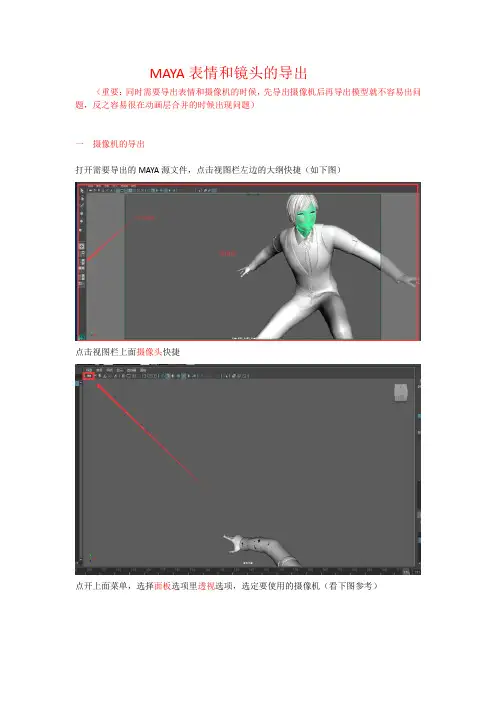
MAYA表情和镜头的导出(重要:同时需要导出表情和摄像机的时候,先导出摄像机后再导出模型就不容易出问题,反之容易很在动画层合并的时候出现问题)一摄像机的导出打开需要导出的MAYA源文件,点击视图栏左边的大纲快捷(如下图)点击视图栏上面摄像头快捷点开上面菜单,选择面板选项里透视选项,选定要使用的摄像机(看下图参考)选择后,视图栏会自动跳到所选择的摄像镜头再次点击摄像机快捷后,大纲自动跳到所选摄像机文件选项确定没问题了,查看摄像机属性面板(在视图的右边,位置如下图红框处),首先确认摄像机的属性有没有被锁定如下图,数值在灰框内,说明摄像机被锁定状态,这时候我们是不能编辑摄像机属性的,必须先解锁全选属性(如下图1)后右键点击,选择解除锁定选定项(位置如图2)图1图2当数值的灰色框变成红色或者黄色,说明我们已经解锁成功(如下图),可以进行下一步操作选择摄像机属性面板下面的项目栏,选择动画层选中一层绿点的层级,然后新建一层动画层全选所有动画层,点击右键,选择选项合并层合并成功后只有一层base层选择动画层,拖动帧数查看一下摄像机的位移旋转焦距是否有数值变化,如果位移旋转焦距没有数值变化,则需要手动K上数值,数值范围在0.00-0.02,如果都有变化则跳过下面分界线操作____________________________分界线_____________________________________________ 先在没变化的帧数开始K上一帧,在末尾帧改变数值,例如,给焦距K帧,右键选择起始帧末尾帧重要:起始帧与末尾帧调整差距不能超过0.02,也不能等于0.00,否则摄像头导出会失败或者镜头错误的现象____________________________分界线_____________________________________________烘培点击菜单栏的编辑,选择关键帧,然后设置烘培模拟(如下图,点击红框处)具体设置如下系类图设置完后点击应用,再点击烘培烘培完之后选择摄像机,文件的导出当前选择具体设置如下图:二模型表情的导出初始设置的准备打开MAYA文件,先清楚我们要引用的模型的文件位置人物路径S:\QSJResources\RigFile道具路径Y:\影视部\动画\Chr\道具S:\QSJResources\Prop For Maya因为要牵扯插件导出,先从服务器上将脚本复制到本地脚本路径S:\QSJResources\Plugin下的BakeAnimAndClearOtherKeyInMaya.py打开maya的脚本编辑器(位置如下图右下角红框处)现在要新建一个Python口令层在脚本编辑器里,长按鼠标右键,弹出快捷命令选项中选择新建选项卡在指定执行器源语言中,选择Python脚本里会出现新的一层Python将刚才复制的脚本直接拖入然后Ctrl+A全选里面的内容将其拖到自定义选项的空白处会生成一个图标(如下图),表示已经创建了快捷键到这里前期设置工作准备完毕,开始正式导出导出操作在大纲里选择需要导出人物的RIG、Reference、MOD如果命名旁边有蓝色的菱形,则说明这是一个引用文件,需要导入文件才可以使用,具体方法如下,选中文件,点击右键选择则可以将文件导入到本地命名旁边的蓝色菱形消失说明导入成功再次选中RIG、Reference、MOD,执行脚本(点击一下快捷键)*此操作会执行自动保存并且将RIG控制器删除,请确认所有文件都在本地,不要直接打开服务器上的文件等待脚本执行完成后会自动弹出保存窗口,更改设置后(如下图)命名,保存即可保存设置选项。
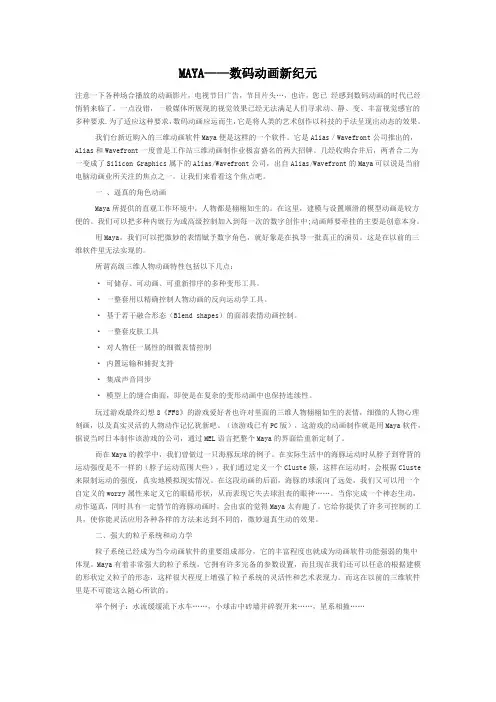
MAYA——数码动画新纪元注意一下各种场合播放的动画影片,电视节目广告,节目片头…,也许,您已经感到数码动画的时代已经悄悄来临了。
一点没错,一般媒体所展现的视觉效果已经无法满足人们寻求动、静、变、丰富视觉感官的多种要求.为了适应这种要求,数码动画应运而生,它是将人类的艺术创作以科技的手法呈现出动态的效果。
我们台新近购入的三维动画软件Maya便是这样的一个软件。
它是Alias/Wavefront公司推出的,Alias和Wavefront一度曾是工作站三维动画制作业极富盛名的两大招牌。
几经收购合并后,两者合二为一变成了Silicon Graphics属下的Alias/Wavefront公司,出自Alias/Wavefront的Maya可以说是当前电脑动画业所关注的焦点之一。
让我们来看看这个焦点吧。
一、逼真的角色动画Maya所提供的直观工作环境中,人物都是栩栩如生的。
在这里,建模与设置顺滑的模型动画是较方便的。
我们可以把多种内嵌行为或高级控制加入到每一次的数字创作中;动画师要牵挂的主要是创意本身。
用Maya,我们可以把微妙的表情赋予数字角色,就好象是在执导一批真正的演员。
这是在以前的三维软件里无法实现的。
所谓高级三维人物动画特性包括以下几点:· 可储存、可动画、可重新排序的多种变形工具。
· 一整套用以精确控制人物动画的反向运动学工具。
· 基于若干融合形态(Blend shapes)的面部表情动画控制。
· 一整套皮肤工具· 对人物任一属性的细微表情控制· 内置运输和捕捉支持· 集成声音同步· 模型上的缝合曲面,即使是在复杂的变形动画中也保持连续性。
玩过游戏最终幻想8《FF8》的游戏爱好者也许对里面的三维人物栩栩如生的表情,细微的人物心理刻画,以及真实灵活的人物动作记忆犹新吧。
(该游戏已有PC版),这游戏的动画制作就是用Maya软件,据说当时日本制作该游戏的公司,通过MEL语言把整个Maya的界面给重新定制了。
MAYA摄影机的旋转动画和关键帧设置悬赏分:20 - 解决时间:2009-3-31 12:31我想做一个简单的MAYA摄影机的旋转动画~~请问谁知道,以及关键帧怎么设置,急~~~提问者:天天打球球- 试用期一级最佳答案1.把时间轴上的滑块拖动到最左边(默认是第1帧,可以改成负数)2. 执行视图菜单中的view - select camera (第一个菜单的第一项)2.在最右侧的通道栏中找到RotateY ,鼠标单击使其高亮显示,再在RotateY上按住鼠标右键,弹出的菜单中选择Key Selected (此时RotateY 橙黄色显示)3.把时间轴上的滑块拖动到最右边(默认是24帧,可以改大),点击通道栏RotateY右侧的输入框,输入600(这个值可以任意,但影响转速),鼠标在RotateY上单击使其高亮显示,按住右键,在弹出的菜单中选择Key Selected4.来回拖动时间轴上的滑块就可观看效果(或点击播放按钮)急急急!!!maya摄像机路径动画如何设置!悬赏分:50 - 解决时间:2009-3-15 18:12用maya8.5做了个车模型想建立个摄像机然后以车为中心点摄像机围绕车做180度旋转,正常简历一个圆然后点摄像机选圆执行什么命令能让摄像机围绕圆进行路径动画!如果想变速怎么设置好久没用maya了有点忘记了希望高手指点!提问者:geekstudio - 秀才三级最佳答案这个问题很简单,有两个方法,要么让摄像机围着车转,要么就是摄像机固定,然后车自己转。
路径动画:1,建立摄像机,建立一个圆环线2,选摄像机,加选线圈,执行Animate/Motion Paths/Attach to Motion Path。
3,调整线的位置,调整摄像机的角度即可。
zlsober@参考资料:駺MAYA摄像机教程1.随便创建一个参照物体2.创建一个两点摄影机,如图所示。
3.选择摄影机在命令行中输入如下语句:recordAttr -at"translateX" -at"translateY" -at "translateZ" -at "rotateX" -at "rotateY" -at "centerOflnterest"//recordAttr(记录属性),-at(属性类型)4.选择摄影机的目标点,在命令行中输入如下语句:recordAttr -at"translateX" -at"translateY" -at"translateZ"5.打开Hypergraph视图,此时应如下图所示。
m a y a摄像机参数详解精选文档TTMS system office room 【TTMS16H-TTMS2A-TTMS8Q8-摄像机在Maya中,你对场景的观察总是通过一个摄像机进行的,摄像机可能是一个透视摄像机也可能是一个正交摄像机。
你可以将它想像成一个带定向器的摄影机,现在通过它的镜头进行观察。
如果你想换一个角度观察场景,你就要移动该摄像机,但你可能还不得不把它移回来。
另一种方法与此相反,你可以建立并定向另一个摄像机,并通过它进行观察。
同样,在Maya中所有你看到的内容都依赖于你所用的摄像机。
你可以通过使用Look Through Selected选项通过一个光源或任意一个物体来观察场景。
例如,如果你通过一盏灯来观察场景你就可以精确地知道此灯照明的范围。
你也可以选择一个物体如角色的眼睛然后通过该视图给场景中加入动画。
?如果设置输出图像的解析度、高宽比和图面,你就应该了解摄像机上那些设置的含义以及与真实世界的关系。
?Focal length焦距焦距的定义是从镜头到底片的距离。
焦距越短,聚焦平面到镜头后背的距离越短。
镜头是按照焦距的长短来划分的。
焦距用毫米(mm)来表示,在有些地方也用英寸(1 inche =25mm)。
?对每个摄影镜头,你都必须决定一个物体在画面中有多大。
例如:是否一个镜头中应该包括整个角色或只是头部和肩部?有两种方法放大五个物体在画面中的比例。
你可以将摄像机靠近物体,也可以增大镜头的焦距。
?焦距与物体在画面中的比例成正比关系。
如果你将焦距加倍(保持摄像机与物体的距离不变),物体在画面上的大小也加倍。
物体在画面上的距离与物体到镜头的距离成反比,如果将此距离加倍,物体在画面中的大小减半。
?Angle of view在你调整摄像机焦距时,angle of view会变宽或变窄。
这就是为什么图面上的物体会变大或变小。
当你增大焦距,angle of view会变窄;当你减小焦距,angle of view会张大。
maya实用技巧——路径动画中摄像机目标的转换。
这个技巧对做摄象机动画相当有用,简直是家居旅行必备之品,呵呵,夸张了,其实很简单的,但非常实用。
先看看是什么效果。
很实用吧方法如下,先建一个简单场景,一条曲线,一个球,一个两点摄象机。
选择摄象机和线做路径动画,这样设置。
一个简单的路径动画就出来了。
把摄象机的目标点放到球心位置,刚开始我们要以球为目标,但到接近球后以路径的末端处为目标。
然后创建两个locator,一个放在球心位置,一个放到路径末端。
将两个locator选上,然后加选摄象机目标点执行点约束。
剩下的就跟CCTV片头那个目标转移差不多了,这个是点约束权重的转移。
在适当的位置分别给两个locator的点约束权重打上关键侦,位置及权重值大小如下图。
这样,路径动画中摄像机目标的转换就算设置成功了。
目标点可以设置无数个,只要加相应的locator就可以了,下面是五个目标点的转换,这样对路径动画的控制就强多了。
这个地球人都知道?非常的感谢!!!!十分需要!!终于找到这么详细讲述摄像机控制的文章,。
真太感谢了!!望楼主多出有关摄像机控制的文章。
再谢!!问:“将两个locator选上,然后加选摄象机目标点执行点约束。
”不是很明白,,是选定两个locator 再选摄象机目标点??(就是选定三个物体??)然后点击Constrain 下的Point ??我怎么弄不了??你说的对,连续选择那三个物体,然后执行点约束。
这里调??搞了半天。
开始摄象机目标点总是在两个locator 之间。
应该是我的约束权重没有调好(是不知在哪里调)。
(希望楼主下次说得更详细点就实在太好了。
更能帮助我们这些更菜的菜鸟)你做的很对啊!怪我没有细说,剩下的就是设置关键侦了你想让哪个locator为摄象机的目标点就为它的关键侦打为1就可以了,再多也一样,目标为一,其它为零。
maya摄像机怎样调焦距[样例5]第一篇:maya摄像机怎样调焦距maya中怎样调摄像机焦距在大纲视图选中需要调节焦距的摄像机,Ctrl+A打开摄像机的属性栏在属性栏的shapes节点属性下有个focal length的属性就是焦距其中因为物体太大可以缩小Focal Length的值,适度就可,如果Focal Length值太小,物体的显示就会出现偏差。
第二篇:maya摄像机和路径动画的设置maya摄像机和路径动画的设置要使aim对准某物体,就创建一个camera and aim,选中那个物体再shift选上aim,在animation下的constrain-->point,用点约束把摄影机的aim锁定物体,无论物体或摄影机怎样移动,摄影机都会对准物体。
如果要把摄影机做成路径运动,就用cv curve tool或ep curve tool等工具画一条(曲)线,选上曲线,animation下再点选animate-->motion paths-->set motion path key,把曲线变成运动轨道;再创建camera and aim,选择aim,按shit+P把aim从camer group中分离出来。
然后选中camera group节点(在outliner或hypergraph里,如果你没有把摄影机重命名,默认是camer1_group的,记住不是仅仅选择摄影机),按住shift选上曲线,然后在animation下的animate-->motion paths-->attach to motion path,把摄影机约束到路径;同样,再选aim,按shift选上曲线,点animation下的animate-->motion paths-->attach to motion path。
之后可能发现摄影机面向的方向不对,就选上曲线,在channel box的outputs找到motionPath1(没记错应该是1),有front、up和side twist 三项参数,调节参数,使镜头对准目标方向并处于正确位置。
maya渲染教程Maya渲染是三维计算机图形领域中非常重要的一个环节,它决定了最终呈现出来的图像的质量和真实感。
本文将为您介绍Maya渲染的基本流程和一些常用的渲染技巧。
Maya渲染的基本流程可以概括为:设置场景和模型、调整摄像机视角、设置光照、选择渲染器和渲染设置、开始渲染。
首先,我们需要创建一个三维场景,并添加模型到场景中。
Maya提供了丰富的模型创建工具,您可以使用立方体、球体、多边形等基本形状来创建简单的模型,或使用模型库中的高质量模型来创建复杂的场景。
接下来,您需要调整摄像机的视角,确定您要呈现的图像的角度和位置。
通过移动、旋转和缩放摄像机,您可以调整图像的构图和视角,从而实现不同的艺术效果。
在设置光照之前,您需要了解Maya中的不同光源类型。
Maya提供了各种光源选项,如点光源、平行光、聚光灯等。
您可以选择适合您场景需求的光源类型,并通过调整其颜色、强度和投射阴影等属性来实现您想要的照明效果。
选择渲染器是Maya渲染的关键步骤之一。
Maya中自带了多个渲染器选项,如Maya软件渲染器、Arnold渲染器、Mental Ray渲染器等。
每个渲染器都有其独特的优势和特点,您可以根据需求选择合适的渲染器。
一旦选择了渲染器,您需要进行相应的渲染设置。
渲染设置包括分辨率、帧率、输出格式等。
您可以根据最终需求来选择合适的设置,并通过调整抗锯齿、全局光照、反射折射等属性来优化渲染效果。
最后,您可以点击渲染按钮,开始渲染图像。
渲染时间会根据场景的复杂性、光源数量和渲染设置的复杂程度而有所不同。
一般来说,您可以选择渲染一帧或者渲染整个动画序列。
除了基本的渲染流程,以下是一些Maya渲染的常用技巧和注意事项:1. 使用环境光避免场景过暗。
环境光可以作为全局照明来提供一定的亮度,保证场景中的细节能够清晰可见,尤其是在没有其他光源的情况下。
2. 优化材质设置。
合理设置材质的颜色、反射和折射属性,可以使渲染出的物体看起来更加真实和逼真。